PPTP VPN-Einstellung auf iPhone ist einfach. Ich habe schon eine iPhone Anleitung vorgestellt, nun werde ich Ihenen eine deutschsprachige Anleitung, wie Sie PPTP VPN auf iPhone (iOS 7) einrichten können, zeigen. Nach folgender Anleitung können Sie PPTP VPN auf iOS-Geräten manuell konfigurieren.
1: Klicken Sie auf "Einstellungen".
2: Klicken Sie auf "Allgemein".
3: Klicken Sie auf "VPN".
4: Klicken Sie auf "VPN hinzufügen".
5: Wählen Sie PPTP-Tab aus. Geben Sie "FlyVPN" in "Beschreibung" ein oder egal was Sie mögen.
6: Geben Sie die Server-Adresse von FlyVPN. Einloggen und überprüfen Sie diese Seite, FlyVPN-Server-Adresse zu bekommen. Achtung: Wenn Sie die Server-Adressen (IP-Adressen) von FlyVPN schauen möchten, müssen Sie zuerst einen VPN-Account registrieren.
7: Geben Sie Ihren FlyVPN-Account ein. Kunden, die kostenlosen Trial-VPN Dienst nutzen möchten. Klicken Sie hier, um kostenlose Trial-VPN-Accounts zu bekommen.
Geben Sie Ihr FlyVPN Passwort. Neueste Passworts werden unter http://www.flyvpn.com/freetrial gelistet.
"Für alle Daten" ist ein.
8: Klicken Sie auf "Verschlüsselung". Aktivieren Sie "Auto" und danach klicken Sie auf "Speichern".
9. Ändern Sie den VPN-Status auf "Ein" und Sie sind jetzt mit FlyVPN verbunden.
(Wenn Sie diesen Artikel übertragen möchten, bitte geben Sie die Quelle an: http://vpn-anleitungen.blogspot.com/2014/01/pptp-vpn-unter-ios-7-auf-iphone.html)





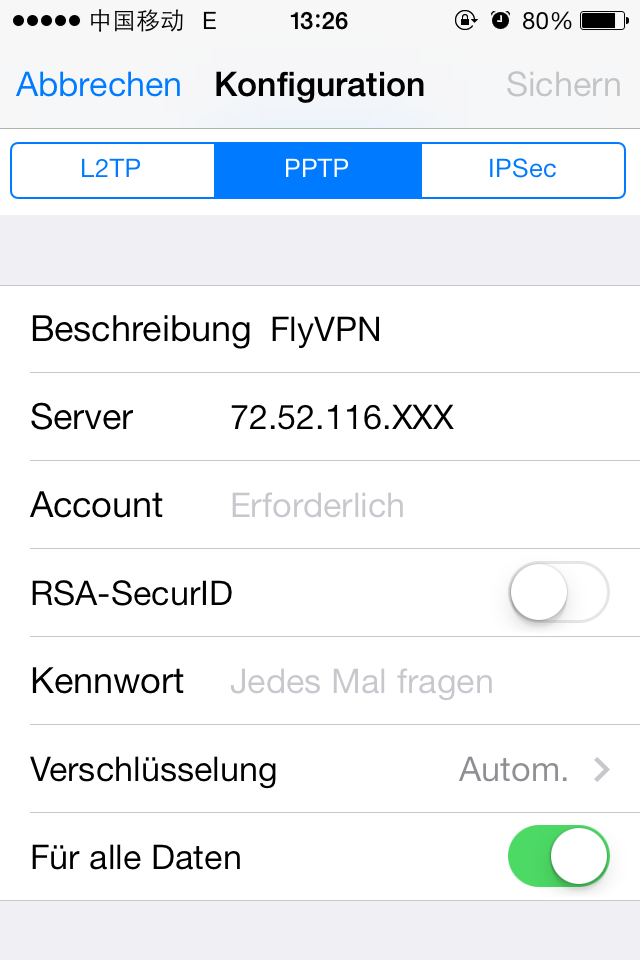




Keine Kommentare:
Kommentar veröffentlichen